进入途径:旅行团-旅游产品
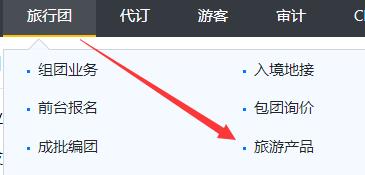
【说明】:您可以使用本模块将常用的线路名称、标准行程和服务标准等内容保存到系统中,以便在之后的团队操作时可以调用、选择或查询已经输入的标准旅游线路。
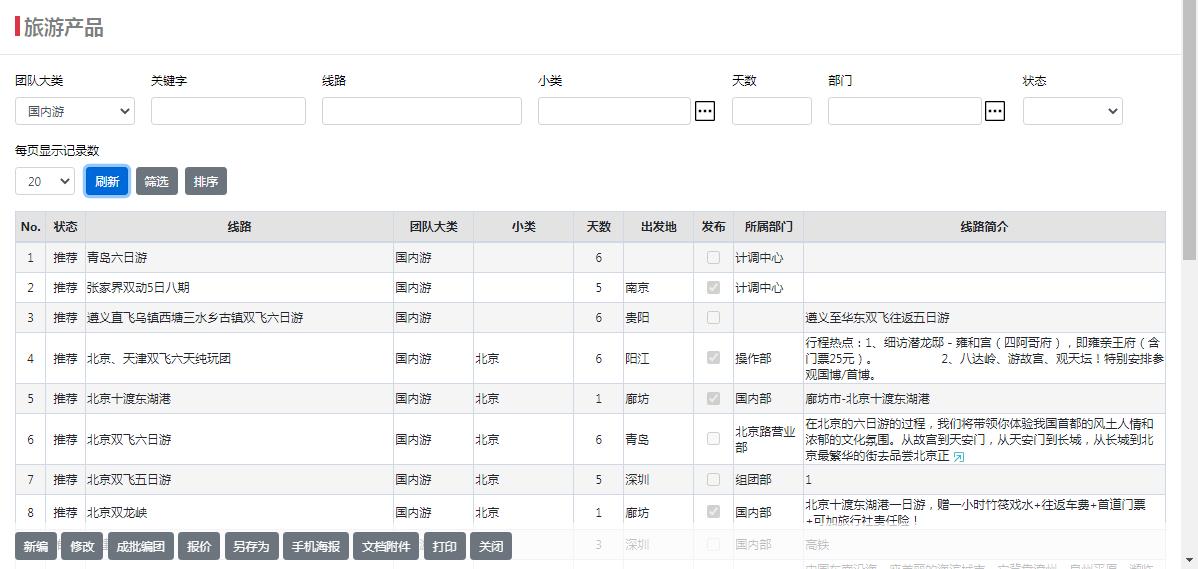
【 注意】:
一、点击窗口上面的旅游类型选择某一个类型并刷新,可在窗口中显示分别相对应类别的线路。
二、依据操作习惯在 等检索条件栏位输入一个或多个关键字进行检索(三个条件之间是"且"的关系)。例如在线路栏输入“泰”字,则线路中包含有“泰”字的记录都会显示;如果同时在天数栏输入"6",则电脑显示线路中包含有“泰”字且天数是六天的团。当输入多个条件的时候,系统将仅显示条件都符合的记录。
等检索条件栏位输入一个或多个关键字进行检索(三个条件之间是"且"的关系)。例如在线路栏输入“泰”字,则线路中包含有“泰”字的记录都会显示;如果同时在天数栏输入"6",则电脑显示线路中包含有“泰”字且天数是六天的团。当输入多个条件的时候,系统将仅显示条件都符合的记录。
三、点击【新编】按钮或【修改】按钮,可新编或修改某一线路。
1、线路基本信息:
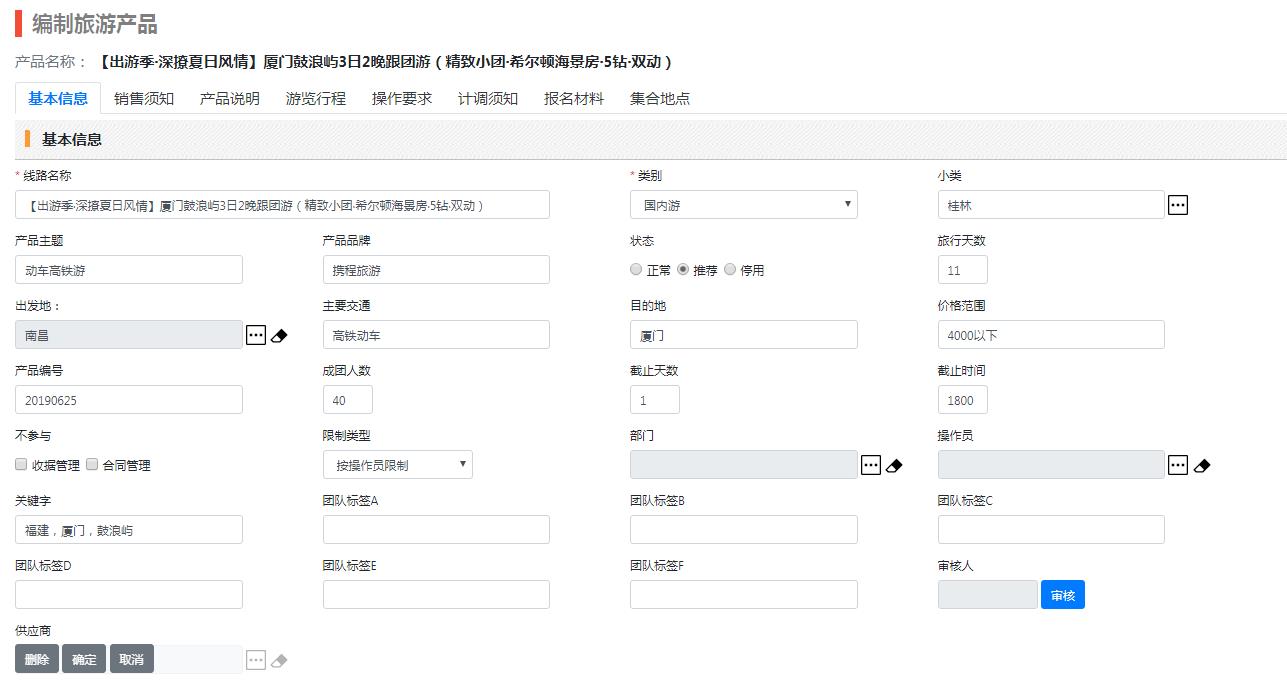
在线路基本信息部分,输入线路名称、旅游天数和线路简介等相关内容。
【注意】:
① “线路名称”栏字数有限,若有需要对线路进行详细表述可在"简介"中说明。
② “小类”栏输入该线路的分类,点击“选”按钮,可检索出已手工输入设定好的分类。当手动输入一个新分类存盘后,软件会自动将该分类添加到分类列表中。 (需要注意的是:必须是系统管理员在权限管理中分配“允许修改线路分类”的权限的操作员才可以添加新的分类,没有该权限的操作员只能点“选”已有的分类)
③ 当您安装了“天港成旅行社电子商务网站”,您需要指定是否将该线路发布到您公司网站的“线路查询”模块里。在 里打勾√,则表示选中发布到网站。
里打勾√,则表示选中发布到网站。
2、线路销售须知。
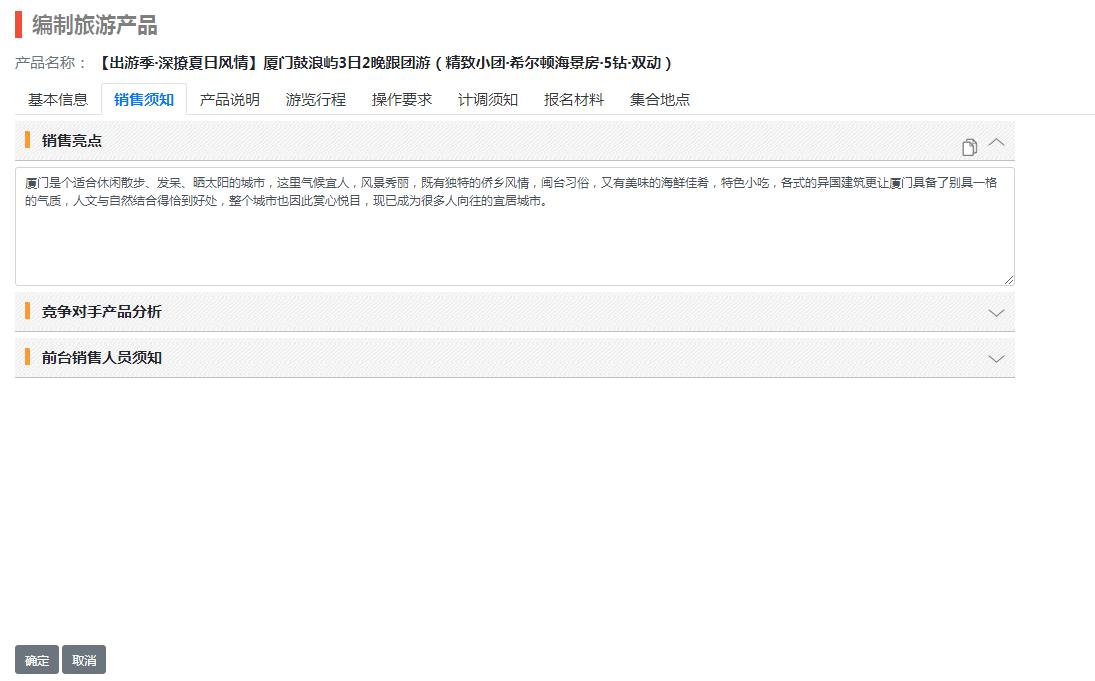
在这里,您可以在销售亮点、竞争对手产品分析和前台销售人员须知中输入关于该条线路的内容,帮助前台销售人员提高产品成交率。
3、产品说明。
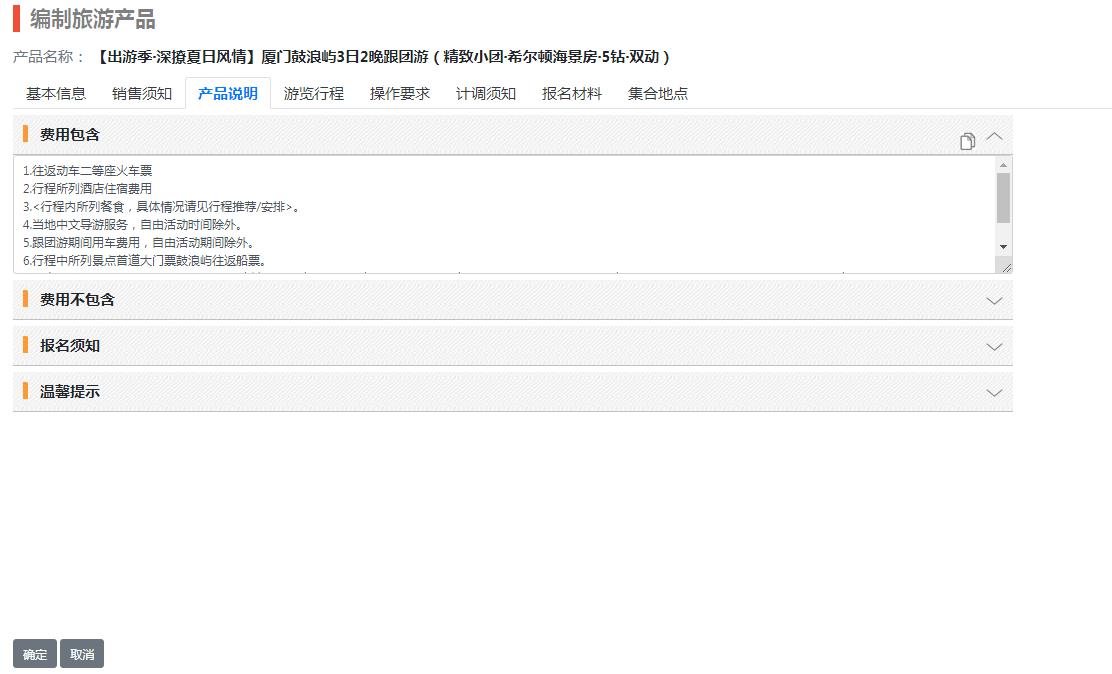
在产品说明中,您可以输入关于该条线路的费用包含与否,还有一些游览或预定时的温馨提示,以便后续在打印线路行程表等相关报表时,能够将这些内容打印出来。
4、游览行程。
输入线路行程的详细介绍。

如有现成的Word文件,可以复制后,按图点击图标粘贴即可。
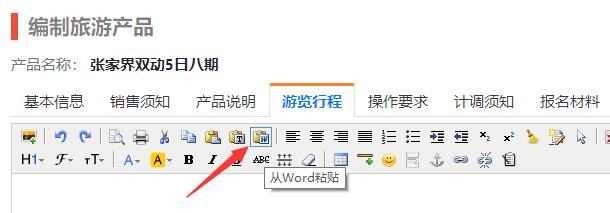
5、操作要求。
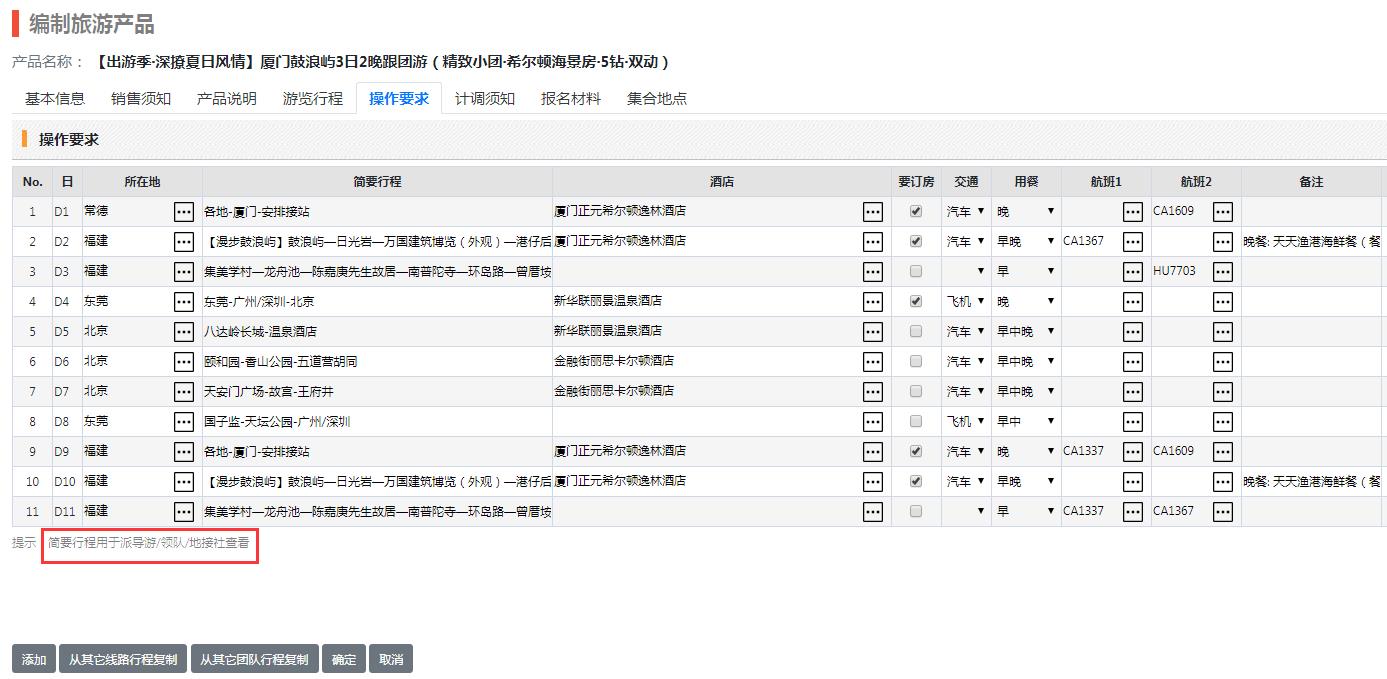
①、点击【添加】按钮,可在表格的最后添加新的一行记录。
②、点击【取消】按钮,可以取消刚刚执行的一行或多行记录。
注意:当“行程”标签页表格中没有任何记录时再点击[删除]按钮,可以删除整条线路。 ????
③、“所在地”可以用下拉列表选择或直接输入地区名称前面的首字母快速的选择地区。例如:深圳 输入S可以快速在首字母为S的地区中切换快速选择到。当某日的行程经过两个以上的地区时,该栏位应输入当晚所在地。
④、“简要行程”栏输入对于当日行程的简述,以便在后续打印团队工作单时勾选“操作安排”有内容显示。
6、计调须知。
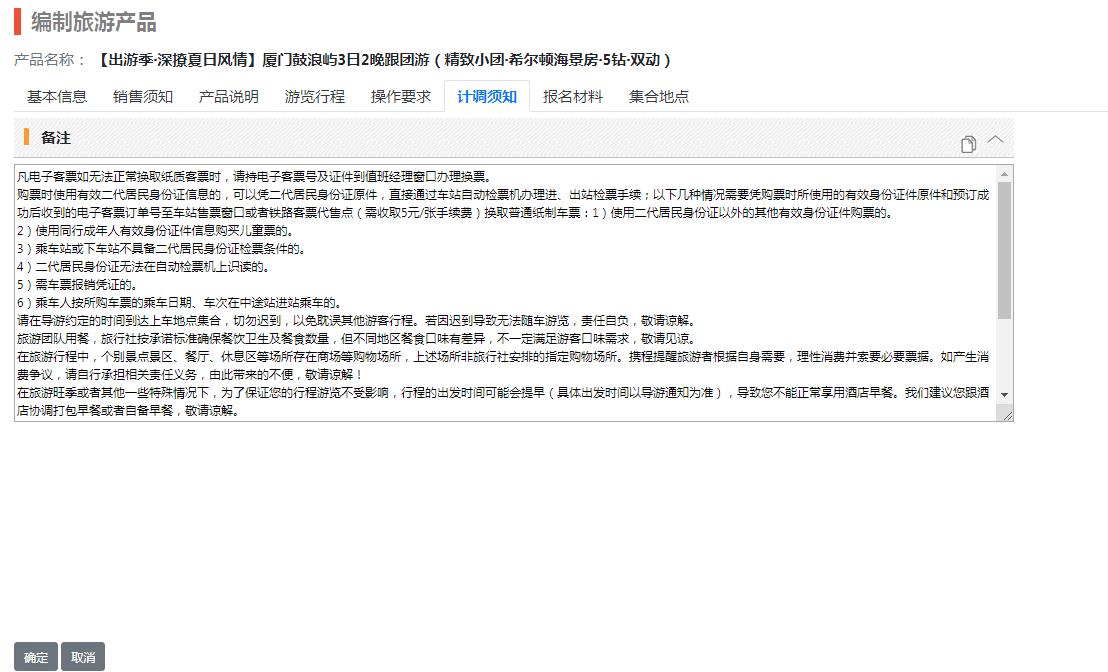
在计调须知中,您可以输入一些关于计调在操作过程中需要注意的问题。点击 ,可以调取事先“设置-常用备注”中的相关备注信息(此按钮在软件中全部界面通用)。
,可以调取事先“设置-常用备注”中的相关备注信息(此按钮在软件中全部界面通用)。
7、报名材料。
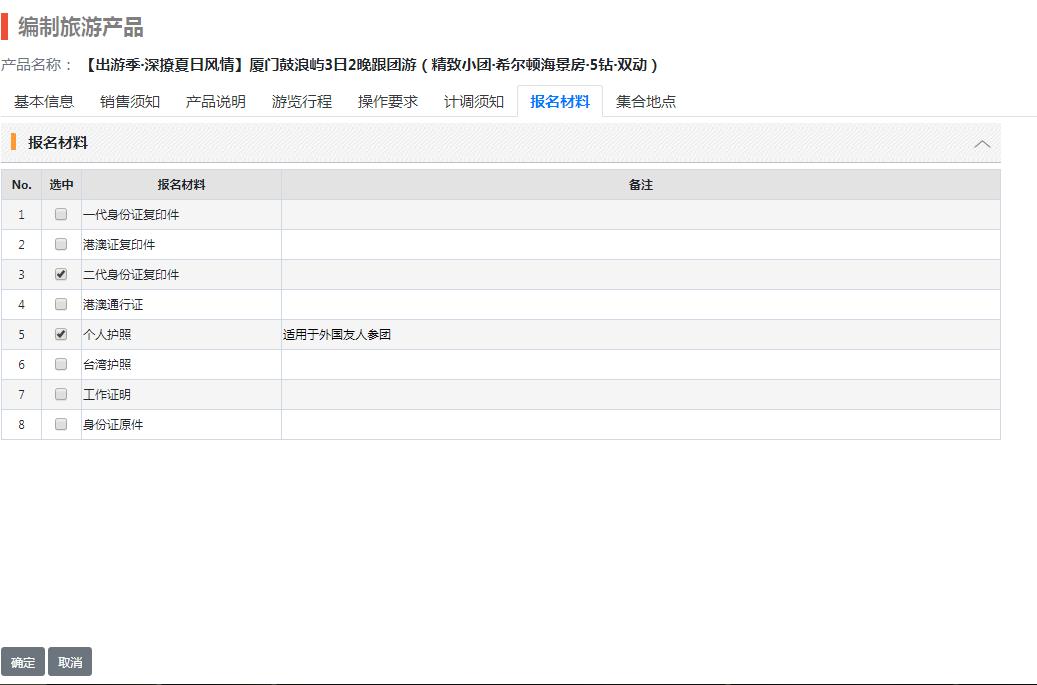
此处报名材料显示的是已事先在“设置-常用报名材料”中录入的参团材料,可进行勾选后并在备注里边说明此份材料的使用说明。
8、集合地点。
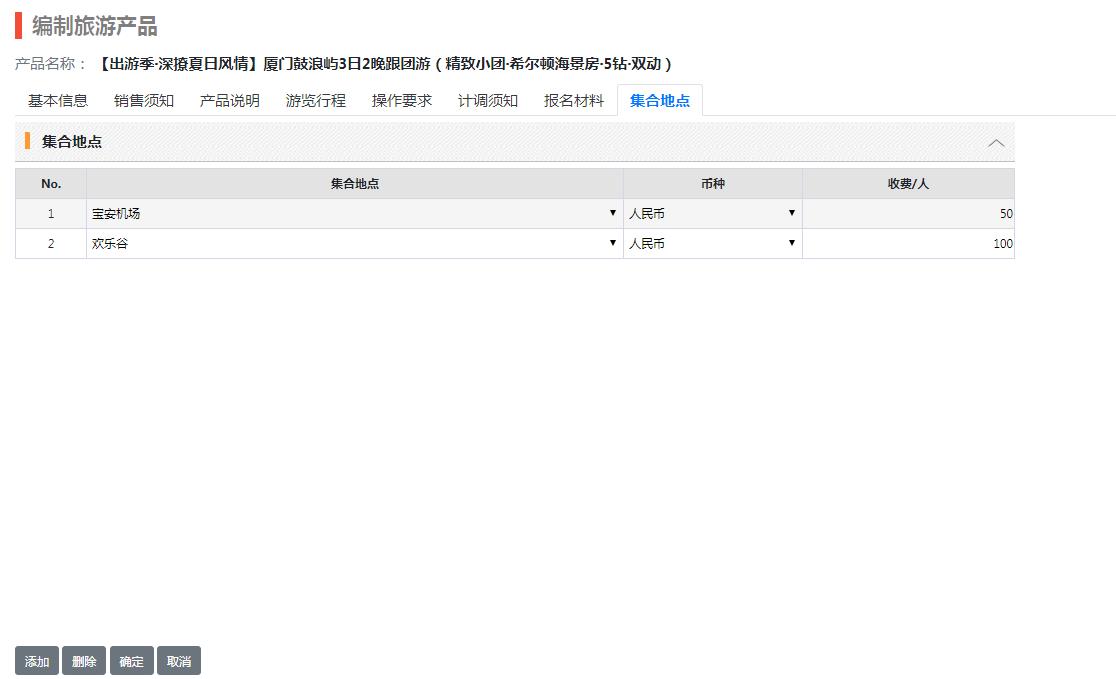
此处集合地点可以添加一行或多行记录,集合地点可手动输入或下拉选择已事先在“设置-常用集合地点”中录入的集合地点,并可输入接送集合地点的收费标准。
9、点击【成批编团】按钮,可直接将该条线路档案直接旅游产品界面进行成批编制团队操作。
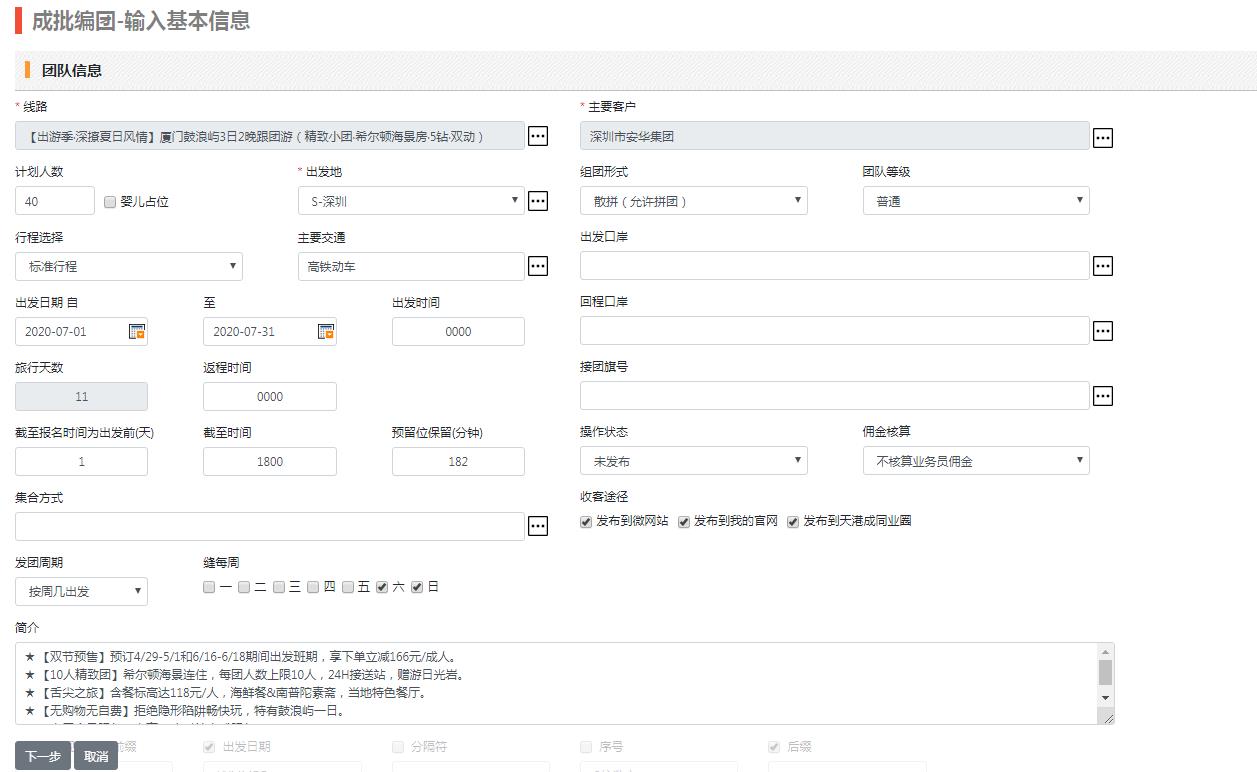
这里的线路简介、销售亮点、费用包含与否等栏位的内容都会调取在上一步骤送提前录入的线路信息。我们需要选择主要客户、更改团队的出发时间、操作状态、勾选发团周期等。
四、【报价】。
在该标签页点击【添加】按钮输入线路的一种或多种报价标准(套餐),还可以通过快速设置来为当前线路设置报价。
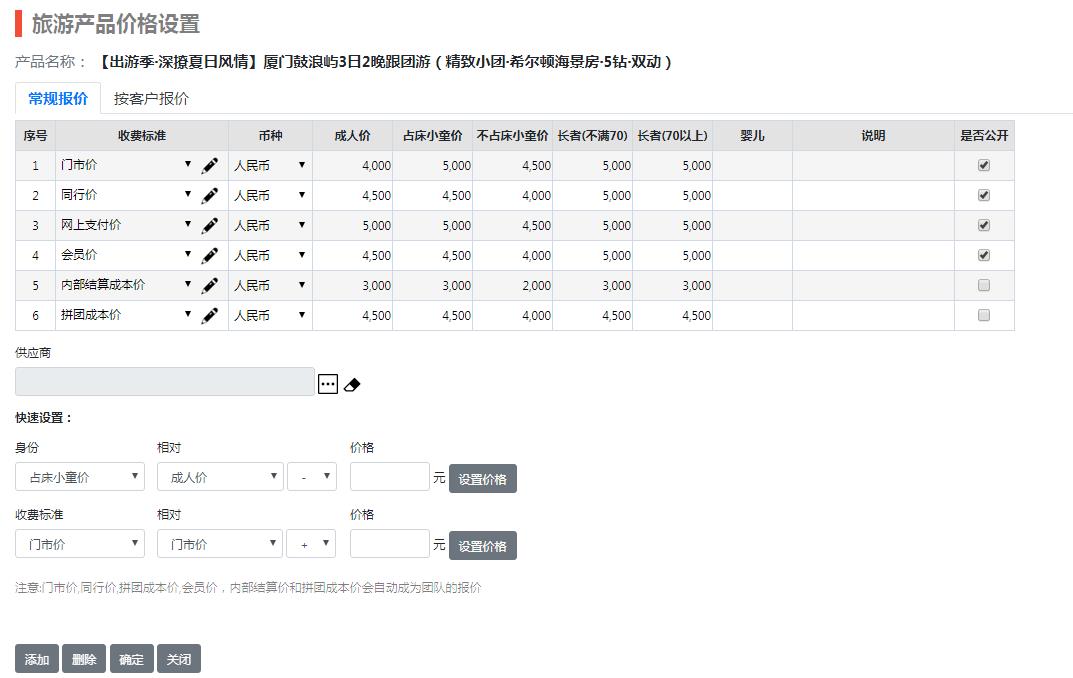
需要注意的是,当您安装了“天港成旅行社电子商务网站”和开通微网站功能时,您需要指定是否将该线路价格是否发布到您公司网站和微网站里。在发布栏位里边可以根据收客需要来进行选择。
按客户报价:
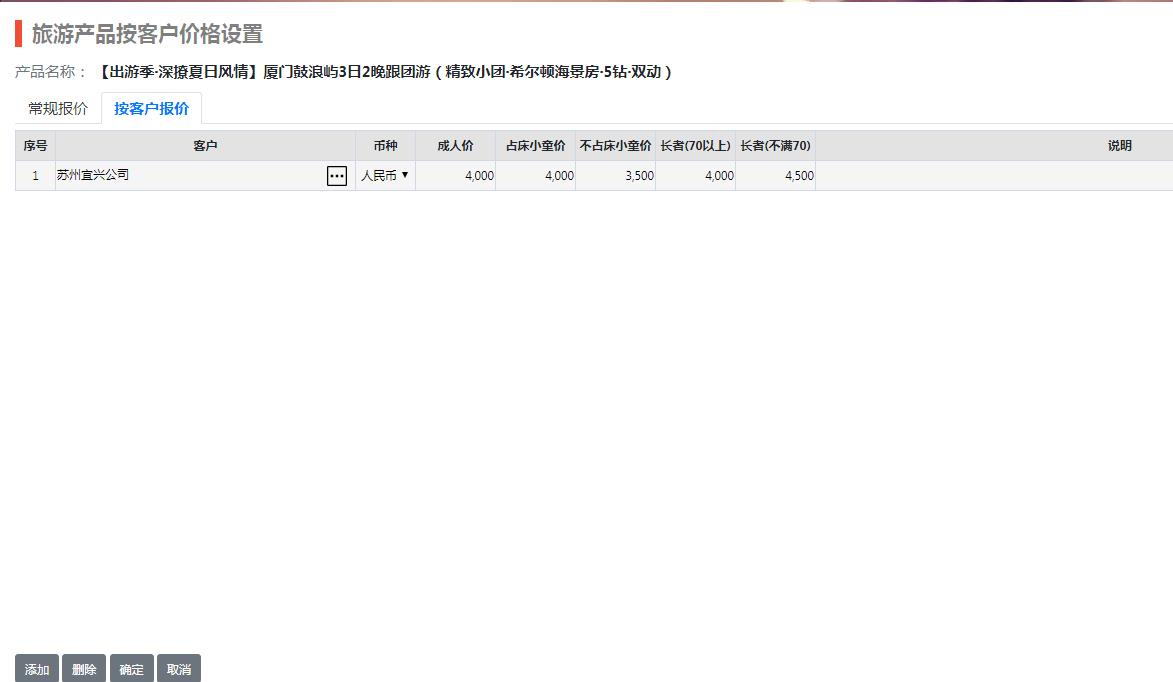
在该界面点击【添加】按钮输入该线路对于某些客户的特定报价;客户可以用下拉选择,也可以输入字母来筛选。若有特殊备注需要说明,则可以在说明栏位进行输入。
五、【另存为...】。
点击此按钮(与【成批编团】按钮的编团方式类似),可在此界面直接将该线路另存为新团期。
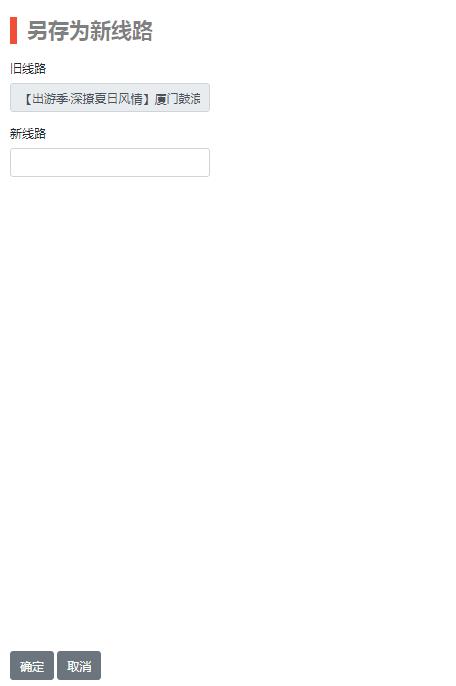
六、【文档附件】。
在这里,您可以上传一些关于团队的相关附件,如图文并茂的Word文件、PDF文件,可供其他操作员下载。
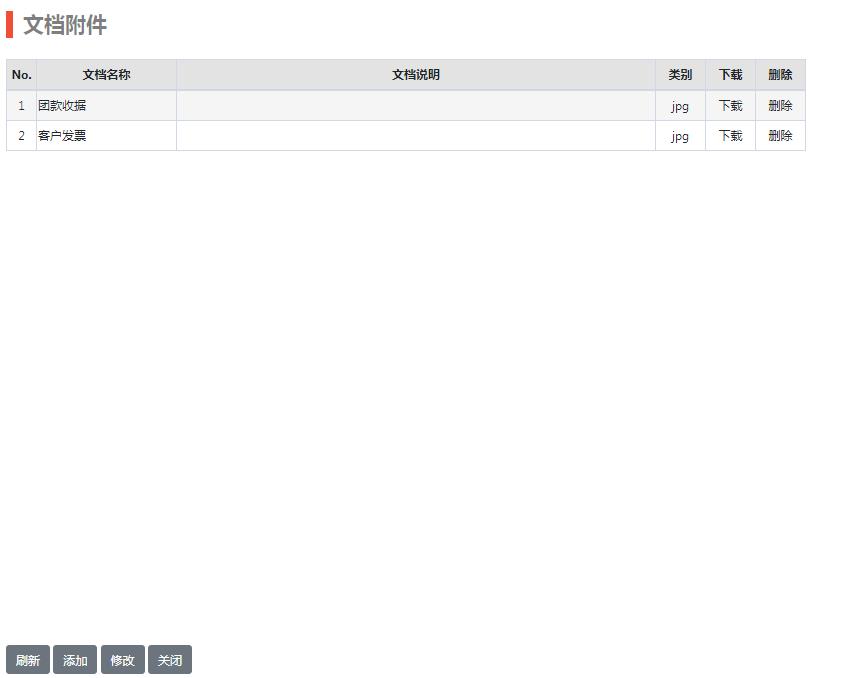
七、【打印】打印该线路产品。